| 12.3. Añadir borde | ||
|---|---|---|

|
12. Filtros de decoración |  |
Este filtro hace justamente lo que su nombre indica: añade un borde a la imagen. Puede especificar el tamaño del borde así como el color. Los cuatro lados del borde se colorean de forma diferente, lo que le dará una apariencia de relieve.
La imagen se agrandará con el tamaño del borde, y solo se pintará el borde.
Here you can select the thickness of the added border, in pixels. X size (left and right) and Y size (top and bottom) may be different. Maximum is 250 pixels.
Al pulsar en este botón aparece el diálogo del editor de color, que le permite elegir un color del borde “medio” (consulte la siguiente opción, Valor delta en el color).
Esta opción hace que los lados del borde se coloreen en forma diferente y da a la imagen una apariencia de relieve. El color actual del lado del borde respectivo se calcula para cada componente del color rojo, verde, y azul[10] desde la “media” del Color del borde como sigue (los valores resultantes menores que 0 serán 0, los valores mayores que 255 serán 255):
Sombra de arriba = Color del borde + Delta
Sombra de la derecha = Color del borde - ½ Delta
Sombra de abajo = Color del borde - Delta
Sombra de la izquierda = Color del borde + ½ Delta
Figura 17.257. Ejemplos de delta
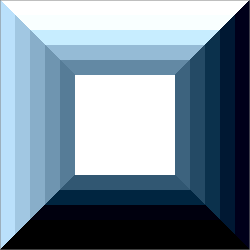
“Add Border” filter applied with Delta value on color 25, then with 75, 125, 175, and 225.
Ejemplo: El color predeterminado es azul (38,31,207), y el delta predeterminado es 25. Así que las sombras de los bordes son: arriba: (38,31,207) + (25,25,25) = (63,56,232), derecha: (38,31,207) + (-13,-13,-13) = (25,18,194), etc.
By default, the image size is increased by twice the specified border size to create the border in this additional space. If your image already has the intended final size, disable this option.